Ghost win8.1专业版下利用Ctrl键调出任务管理器的步骤
Ghost win8.1专业版下利用Ctrl键调出任务管理器的步骤由win8系统天地率先分享给大家!
Windows任务管理器提供了有关计算机性能的信息,并显示了计算机上所运行的程序和进程的详细信息;如果连接到网络,那么还可以查看网络状态并迅速了解网络是如何工作的。它的用户界面提供了文件、选项、查看、窗口、关机、帮助等六大菜单项,其下还有应用程序、进程、性能、联网、用户等五个标签页,窗口底部则是状态栏,从这里可以查看到当前系统的进程数、CPU使用比率、更改的内存<容量等数据,默认设置下系统每隔两秒钟对数据进行1次自动更新,也可以点击“查看→更新速度”菜单重新设置。
巧用Ctrl键调出Ghost win8.1专业版任务管理器 在Win8.1系统下调出任务管理器后,可以通过一些快捷键来定格任务管理器中的数据。比如你要查看任务管理器进程项中的数据,就可以通过Ctrl键来定格任务管理器中的数据。
下面,小编将为各位win8 64位旗舰版下载用户分享通过Ctrl键调出任务管理器的操作方法。
例1、Win8.1专业版系统下的任务管理器:
在Windows任务栏空白处点击鼠标右键,选择并打开任务管理器;也可以按住Ctrl+Shift+Esc组合快捷键来快速调出任务管理器。这个快捷键在各个系统下都一样的。
正如下图所示(以第一个“进程”这个标签为例),点下CPU标签,按照占用比例倒序排列,这时,我们按住“Ctrl”键,整个任务管理器中所有进程瞬间定格,信息一目了然,我们的眼睛就能有足够的时间看各项数据了。
例2、windows7旗舰版下的任务管理器
例2、windows7旗舰版下的任务管理器
刚才说了,这个冰冻术大招适合XP和之后所有的Windows系统,当然支持windows7旗舰版平台了,下图以进程标签为例,我们不看CPU占用,来看内存占用——
按住Ctrl,一招冰冻。其他系统的截图就不提供了,总之大家自己测试下吧。
按住Ctrl,一招冰冻。其他系统的截图就不提供了,总之大家自己测试下吧。
以上内容即是Ghost win8.1专业版下利用Ctrl键调出任务管理器的具体步骤,有需要的朋友不妨参考一下以上的内容。更多精彩内容请继续关注win8系统下载站!
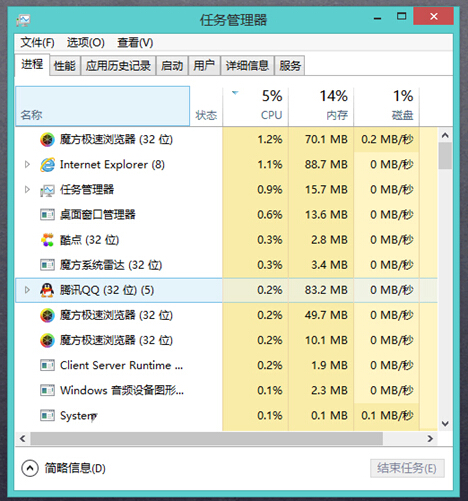
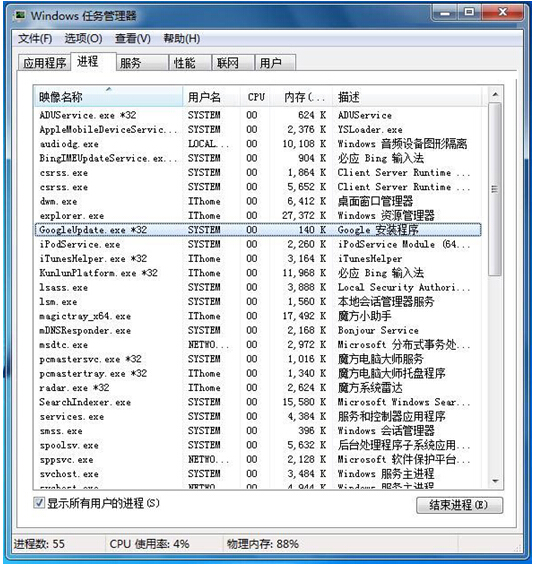









 苏公网安备32032202000432
苏公网安备32032202000432